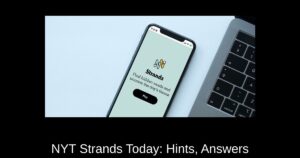Steam synchronise de nombreux fichiers de sauvegarde sur ses serveurs. Ils sont automatiquement téléchargés via Steam lorsque vous installez un jeu, mais ce n’est pas la seule façon de les obtenir. Vous pouvez également les télécharger directement depuis le site Web de Valve dans votre navigateur.
Activez Steam Cloud Sync dans Steam
Si Steam ne télécharge pas automatiquement vos anciennes sauvegardes après avoir installé un jeu, assurez-vous que Steam Cloud est activé pour ce jeu dans Steam.
Pour ce faire, localisez le jeu dans votre bibliothèque Steam, faites un clic droit dessus, puis sélectionnez « Propriétés ». Cliquez sur l’onglet « Mises à jour » et assurez-vous que l’option « Activer la synchronisation Steam Cloud » est cochée pour le jeu. Si cette option n’est pas cochée, Steam ne téléchargera pas automatiquement vos sauvegardes dans le nuage ou n’en chargera pas de nouvelles.
Si vous ne voyez pas d’option Steam Cloud pour un jeu, cela signifie que ce jeu n’est pas compatible avec Steam Cloud. Ce n’est pas le cas de tous les jeux sur Steam – cela dépend de chaque développeur de jeux.
Téléchargez les fichiers dans votre navigateur Web
Valve vous permet également de télécharger vos fichiers de sauvegarde du nuage Steam via un navigateur Web. Vous pouvez télécharger uniquement vos fichiers de sauvegarde sans avoir à retélécharger l’ensemble du jeu.
Pour trouver vos fichiers de sauvegarde, rendez-vous sur la page View Steam Cloud de Valve dans votre navigateur Web et connectez-vous avec votre compte Steam.
Vous verrez une liste des jeux utilisant votre stockage Steam Cloud. Localisez le jeu dans la liste (appuyez sur Ctrl+F pour utiliser la recherche du navigateur) et cliquez sur « Afficher les fichiers » pour voir tous les fichiers d’un jeu.
Chaque jeu possède une page indiquant tous les fichiers qu’il stocke dans Steam Cloud, ainsi que la date à laquelle ils ont été modifiés. Pour télécharger un fichier, cliquez sur « Télécharger ». Téléchargez tous les fichiers de sauvegarde de votre jeu, et vous aurez une copie de ses sauvegardes.
Cette fonction est particulièrement utile pour les jeux multiplateformes qui ne synchronisent pas automatiquement les fichiers de sauvegarde entre les plateformes.
Par exemple, Borderlands 2 est disponible à la fois sur PC et sur Mac. Il synchronise ses fichiers de sauvegarde avec Steam Cloud, mais les versions PC et Mac synchronisent les fichiers de sauvegarde séparément. Vous pouvez télécharger les versions Mac (ou PC) sur le site Web de Steam, puis les importer manuellement dans le bon dossier pour déplacer vos sauvegardes de Borderlands 2 entre les plateformes.
Si vous n’utilisez pas le site Web, vous devrez télécharger Borderlands 2 sur une plate-forme, extraire vos sauvegardes, puis télécharger le jeu sur une autre plate-forme !
Il s’agit d’un problème connu pour d’autres jeux, par exemple, il semble également nécessaire de déplacer les sauvegardes de Torchlight pour Windows vers Torchlight pour Linux.